AirPort 베이스 스테이션: WAN 및 Wi-Fi MAC 주소를 확인하는 방법
이 문서에서는 AirPort 유틸리티 6.0 및 이후 버전을 사용하여 이더넷 WAN 포트의 MAC 주소와 AirPort 베이스 스테이션의 Wi-Fi 무선 통신 정보를 확인하는 방법에 대해 설명합니다.
이 문서에서는 AirPort 유틸리티 6.0 및 이후 버전을 사용하여 이더넷 WAN 포트의 MAC 주소와 AirPort 베이스 스테이션의 Wi-Fi 무선 통신 정보를 확인하는 방법에 대해 설명합니다. AirPort 유틸리티 6.0~6.2 버전에서 이 정보를 보려면 베이스 스테이션이 로컬로 연결되어 있어야 합니다. AirPort 유틸리티 6.3 및 이후 버전에서는 원격으로 연결된 베이스 스테이션의 정보도 볼 수 있습니다.
AirPort 유틸리티 6.0~6.2
다음 단계에 따라 로컬로 연결된 AirPort 베이스 스테이션의 MAC 주소를 볼 수 있습니다.
AirPort 베이스 스테이션 Wi-Fi 네트워크에 연결합니다.
Mac의 응용 프로그램 > 유틸리티 폴더에서 AirPort 유틸리티를 엽니다.
원하는 베이스 스테이션을 한 번 클릭하여 선택하면 베이스 스테이션 편집 팝업이 표시됩니다.
편집 팝업의 상단 가운데 있는 베이스 스테이션의 연한 회색 이름 위에 마우스 커서를 올려놓습니다.
MAC 주소가 팝업에 나타납니다.
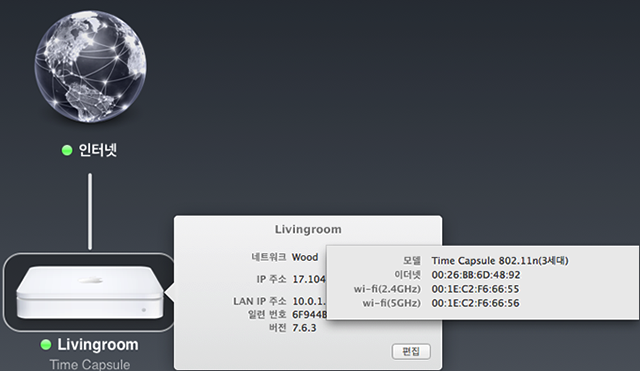
AirPort 유틸리티 6.3 및 이후 버전
다음 단계에 따라 로컬로 연결된 AirPort 베이스 스테이션의 MAC 주소를 볼 수 있습니다.
AirPort 베이스 스테이션 Wi-Fi 네트워크에 연결합니다.
Mac의 응용 프로그램 > 유틸리티 폴더에서 AirPort 유틸리티를 엽니다.
원하는 베이스 스테이션을 한 번 클릭하여 선택하면 베이스 스테이션 편집 팝업이 표시됩니다.
편집 팝업의 상단 가운데 있는 베이스 스테이션의 연한 회색 이름 위에 마우스 커서를 올려놓습니다.
MAC 주소가 팝업에 나타납니다.
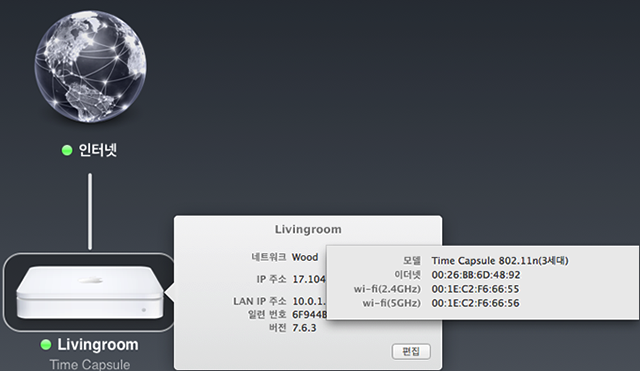
다음 단계에 따라 인터넷 WAN 연결을 사용하여 원격으로 연결된 AirPort 베이스 스테이션의 MAC 주소를 볼 수 있습니다.
참고: 원격 베이스 스테이션을 표시하려면 다음과 같은 사항이 필요합니다.
활성 인터넷 연결.
원격 베이스 스테이션이 WAN을 통한 설정을 허용하도록 구성되어 있어야 합니다.
Mac에서 iCloud에 로그인되어 있는 Apple ID를 사용하고 있어야 합니다.
원격 베이스 스테이션의 나의 Mac으로 돌아가기가 Mac에서 iCloud에 로그인한 동일한 Apple ID로 활성화되어 있어야 합니다.
Mac의 응용 프로그램 > 유틸리티 폴더에서 AirPort 유틸리티를 엽니다.
'다른 Wi-Fi 기기'를 클릭합니다.
드롭다운 메뉴에서 해당 'AirPort 베이스 스테이션'을 선택합니다.
필요한 경우 암호를 입력합니다.
몇 초 후에 MAC 주소가 표시됩니다.
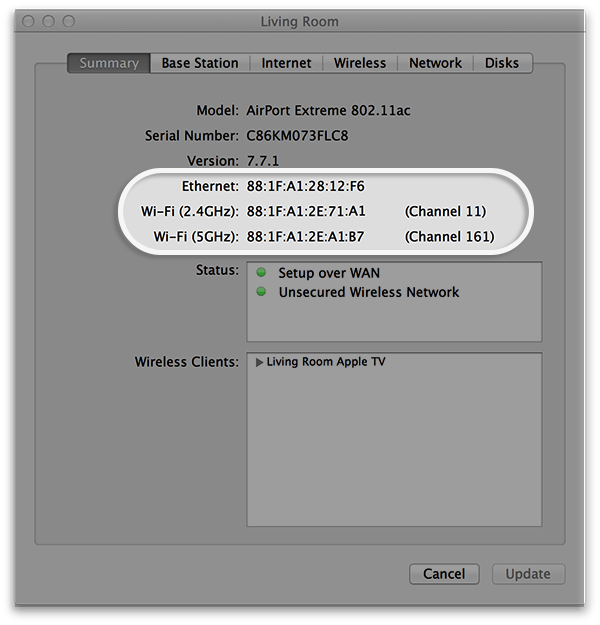
더 알아보기
나의 Mac으로 돌아가기를 구성하는 방법에 대한 자세한 내용은 AirPort Express, AirPort Extreme 또는 AirPort Time Capsule과 함께 나의 Mac으로 돌아가기 설정 및 사용하기를 참조합니다.